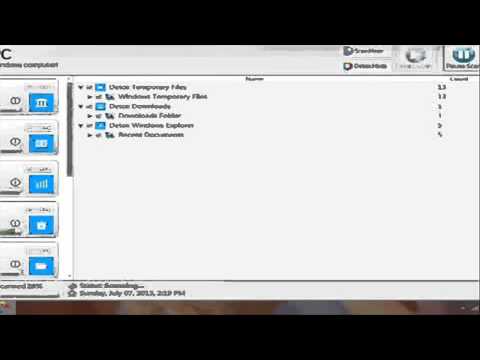В этой статье вы узнаете, как найти параметры прокси-сервера на вашем компьютере под управлением Windows, используя PowerShell, CMD, Registry и т. Д. Кроме того, если вы столкнулись с проблемами при загрузке обновлений Windows или других проблем с сетевым подключением, вы можете сбросить настройки прокси-сервера WinHTTP и посмотреть, поможет ли это вам.
Что такое прокси-сервер WinHTTP
Говорит Microsoft, службы Windows HTTP (WinHTTP) - это технология для доступа к HTTP, предоставляющая разработчикам поддерживаемый сервером высокоуровневый интерфейс к интернет-протоколу HTTP / 1.1. WinHTTP предназначен для использования в основном на серверных сценариях серверными приложениями, которые общаются с серверами HTTP. WinHTTP также предназначен для использования в системных службах и клиентских приложениях на базе HTTP.
Проверка настроек прокси-сервера
Я не использую прокси-сервер, поэтому некоторые записи могут не отображаться на моих снимках экрана.
1] Командная строка

Чтобы просмотреть информацию прокси-сервера вашего компьютера, откройте командную строку с повышенными правами, введите следующую команду и нажмите клавишу «Ввод»:
netsh.exe winhttp show proxy
Существуют и другие способы найти настройки прокси-сервера вашего ПК.
2] Google Chrome

chrome://net-internals/#proxy
Здесь вы увидите настройки прокси.
3] Mozilla Firefox

about:preferences#advanced
Прокрутите вниз и нажмите кнопку «Параметры сетевого прокси», чтобы просмотреть их.
4] Редактор реестра

HKEY_CURRENT_USERSoftwareMicrosoftWindowsCurrentVersion Internet Settings
ProxyEnable ключ управляет настройками прокси-сервера. 0 отключает их, а 1 разрешает их. Если вы используете прокси-сервер, вы получите его значение под Прокси-сервер ключ.
5] PowerShell

Запустите PowerShell в качестве администратора и выполните следующую команду:
Get-ItemProperty -Path 'HKCU:SoftwareMicrosoftWindowsCurrentVersionInternet Settings' | findstr ProxyServer
6] Свойства обозревателя

7] Настройки Windows

Сбросить настройки прокси-сервера WinHTTP
Если ваша система использует прокси-сервер и вы хотите ее удалить, откройте командную строку с повышенными правами, введите следующую команду и нажмите клавишу «Ввод»:
netsh winhttp reset proxy
Это приведет к удалению прокси-сервера и настройке «прямого доступа» к Интернету.
Говоря об изменении настроек, вот несколько сообщений на этом веб-сайте, которые помогут вам сбросить другие функции:
Сбросить все параметры локальной групповой политики | Сброс приложений в Windows Store | Сброс кеша хранилища Windows | Сброс настроек клавиатуры | Сбросить настройки сенсорной панели | Сбросить устройства Surface Pro | Сброс настроек браузера Microsoft Edge | Сбросить настройки Internet Explorer | Сброс корзины | Сбросить настройки браузера Chrome | Сбросить настройки Firefox | Сбросить настройки безопасности Windows | Сброс настроек брандмауэра Windows | Сброс Winsock | Сбросить TCP / IP | Сбросить DNS-кеш | Сбросить обновление Windows | Сбросить каждый компонент Windows Update | Сбросьте пароль Windows.
Похожие сообщения:
- Советы и рекомендации Google Chrome для пользователей Windows
- Список альтернативных браузеров для Windows
- Сброс этого ПК позволяет восстановить Windows 10 до заводских настроек без потери файлов
- Как настроить прокси для приложений Windows Store в Windows 8/10
- Исправить ошибку ERR_CONNECTION_RESET в браузере Chrome